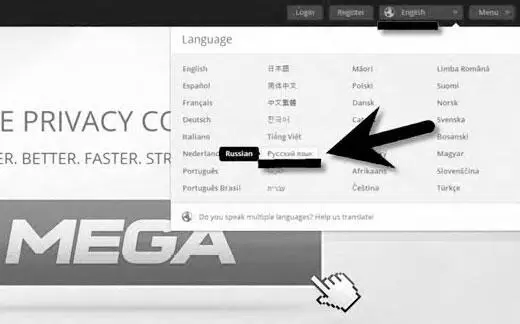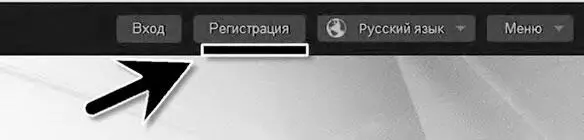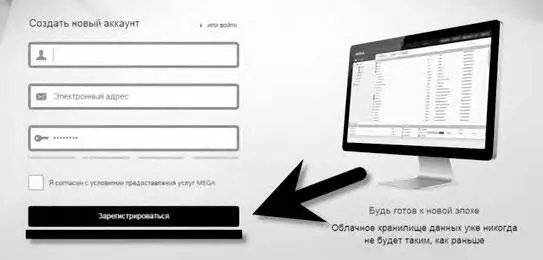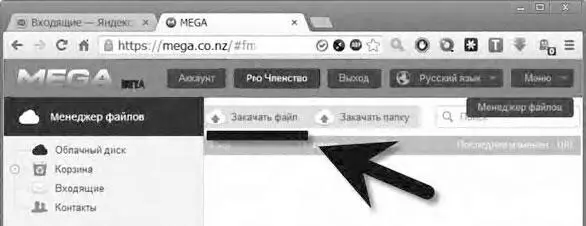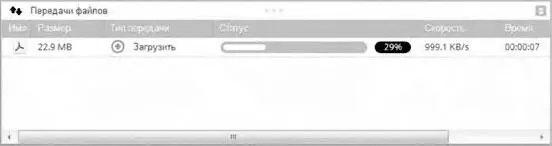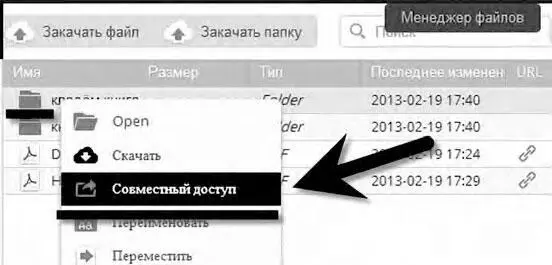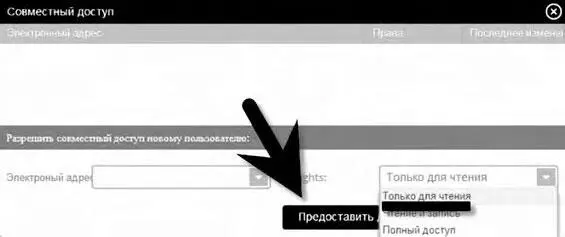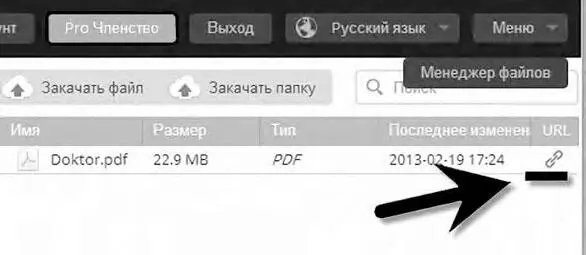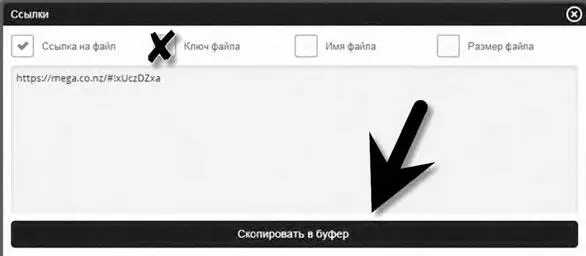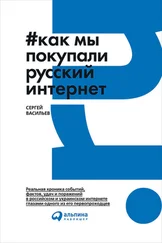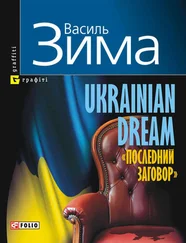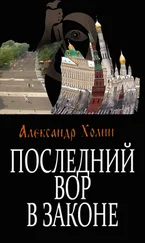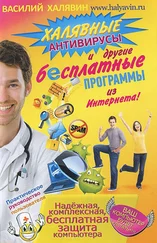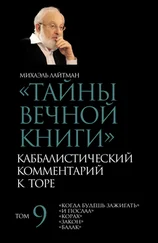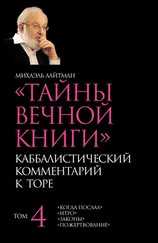Использование облачного хранилища файлов Mega
Для регистрации на сервисе заходим по ссылке https://mega.co.nz/ .
Выбираем язык интерфейса (русский).
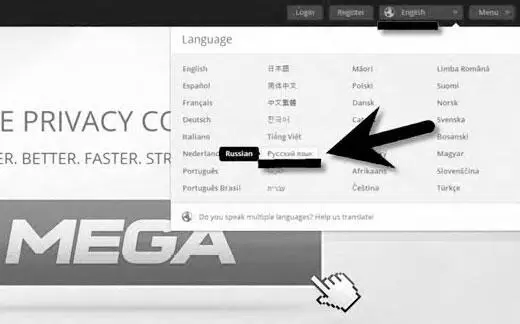
Далее в меню кликаем слово «Регистрация».
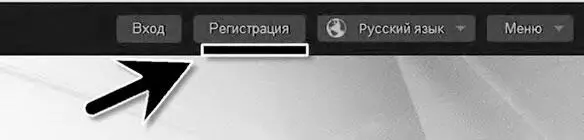
Заполняем данные (придумываем логин-пароль и вводим адрес своей электронной почты).
Соглашаемся с правилами использования сервиса (ставим галочку) и кликаем кнопку «Зарегистрироваться».
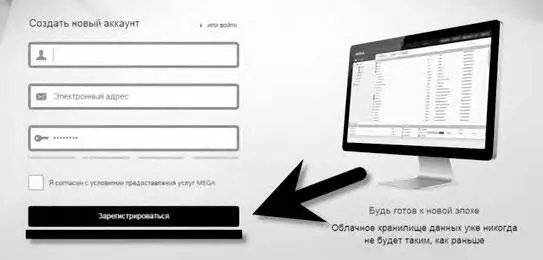

На электронный почтовый ящик, указанный при регистрации, придёт письмо со ссылкой на страницу подтверждения регистрации.
Да, имейте в виду, что письмо со ссылкой на подтверждение регистрации может прийти не сразу, а через довольно-таки продолжительный период времени. И может прийти в папку спам. У меня при тестировании регистрации через Yandex-почту так и случилось. Письмо пришло где-то через час и именно в папку спам. Это, скорее всего, «косяк» бета-версии. В дальнейшем, надеюсь, ошибка доставки письма с подтверждением регистрации будет исправлена.
При переходе по ссылке, данной в письме, попадаем на страницу входа на облачный сервис Mega. Заполняем форму входа и попадаем в своё облачное хранилище.

Теперь можно заняться заполнением личного облачного пространства. Загружать на облачный сервис Mega можно как отдельные файлы, так и целые папки. Для этого выбираем в меню соответствующий раздел («Загрузить папку» или «Загрузить файл»). В нашем случае загрузим файл. Для этого кликаем «Загрузить файл» и выбираем на своём компьютере файл, который необходимо загрузить в своё облачное хранилище файлов.
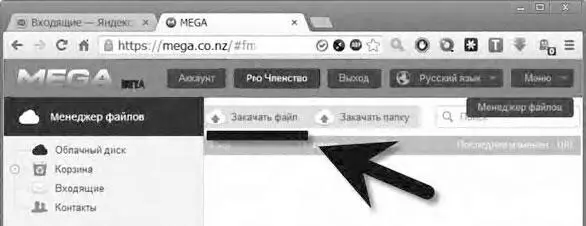

Начнётся загрузка файла, причём на очень высокой скорости.
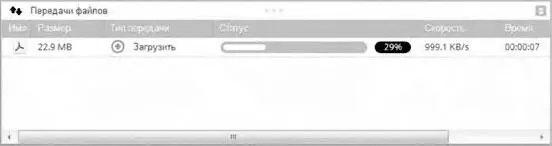
Как делиться содержимым вашего хранилища со знакомыми и друзьями? Очень просто. Можно открыть доступ к отдельной папке. Для этого кликаем по выбранной папке правой кнопкой мыши и в выпавшем контекстном меню кликаем «Совместный доступ».
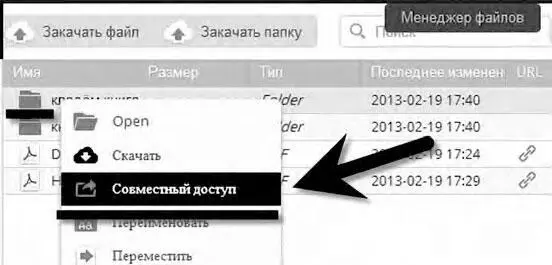
В следующем окне заполняем форму с данными, адрес электронной почты того, с кем хотите поделиться содержимым папки, и права доступа (например, «только чтение»). После этого кликаем кнопку «Предоставить доступ».
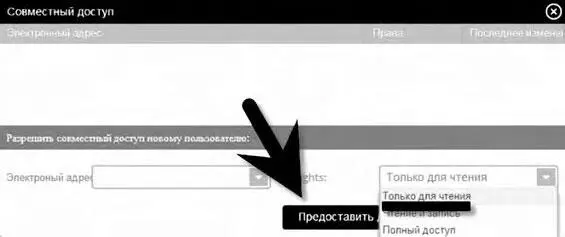
Тот, с кем вы поделились правом доступа, получит на электронный почтовый ящик ссылку на папку и сможет попасть в неё.
Для того чтобы поделиться ссылкой на скачивание отдельного файла, кликните в графе передаваемого файла значок ссылки.
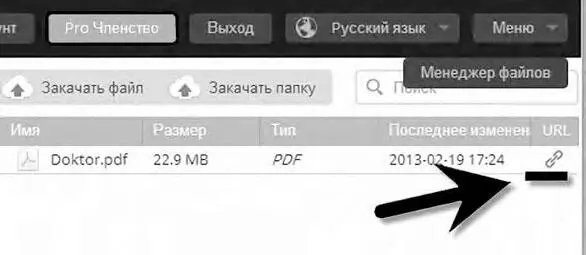
В следующем окне есть два варианта отправки файла. В зашифрованном виде и с введением ключа получателем и обычным способом, без введения ключа.
В первом случае (зашифрованная передача) копируем в ссылке https://mega.co.nz/#!xUczDZxa! b3A3OTF9GQweFJQoScfaLDJn0v9FRHQnQrjSD2L7-wwвсё до восклицательного знака и вставляем временно в блокнот, как показано ниже.

Затем снимаем галочку в пункте «Ключ файла» и кликаем «Скопировать в буфер обмена».
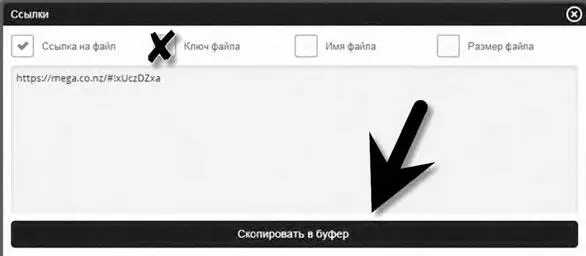
Затем отдельно отправляем укороченную (без ключа) скопированную ссылку. Вставляем ссылку, например, в письмо и отдельно сам ключ, тот, что временно размещён вами в блокноте.
Читать дальше
Конец ознакомительного отрывка
Купить книгу